義務教育課程でもプログラミング学習が行われるようですね。
今後もますます情報技術の利用が進んでいくと思われます。しかしそもそもパソコンとは何か?どのような仕組みなのか?ということを意外と知らないのではないでしょうか?
パソコンの仕組みや用語を理解することで、OS、プログラミングやネットワークなどを学ぶ上でも役立ちます。
初心者でもわかりやすいようにパソコンの仕組みなどを解説していきます。
なぜパーソナルコンピュータというのか?
パソコン(PC)はパーソナルコンピュータの略です。
日本語では「個人用コンピュータ」ですが、なぜ「個人用:パーソナル」なのかと言うと昔は高価だったため、大学や政府、企業が利用するものだったからでしょう。今でいう「スーパーコンピュータ」のようなものと捉えるとイメージしやすいと思います。

UNIVAC1 from wikipedia public domain
1950年レミントンランド社(現在のユニシス)が開発した「UNIVAC1」は世界最初の商用コンピュータで重量は7トン以上、価格は25万ドルで販売されたようです。
1950年代のアメリカの年間世帯収入が平均3300ドルであることを考えると非常に高価であることが分かります。
 こめやん
こめやん
参考 Income of Families and Persons in the United States: 1950The United States Census Bureau
1975年IBMが作ったIBM5100が24kgで卓上サイズでしたが、個人が買うには高価すぎました。

IBM 5100 computer by Sandstein from wiki [CC BY-SA 3.0 (http://creativecommons.org/licenses/by-sa/3.0/)]
一般人も使える実用的な「パーソナルコンピュータ」はあのスティーブジョブズが立ち上げたAppleが発売したApple IIです。
キーボードやディスプレイも一体になっていて、フロッピーディスクがデータの保存に使えて、エクセルのような表計算ソフトが使えたので、確定申告などの会計の計算、ブロック崩しなどのゲームもできるため、ヒットしました。
以降、1982年に世界規模でパソコン同士を接続する概念である「インターネット」を行うための世界標準規格、インターネットインターネット・プロトコル・スイート(TCP/IP)が決められ、1990年代以降から電子メール、Webページの閲覧、チャット、音楽、動画、オンラインゲームなどが利用できるようになり、パソコンの有用性が向上し、爆発的に普及しました。
パソコンの種類
パソコンには様々な形があります。
- デスクトップ型
- ノート型
- タブレット型
- スティック型
があります。パソコンは小型化・省電力化が進むことで、持ち運びしやすい小型のパソコンが登場しています。スティック型のパソコンはUSBメモリサイズのパソコンです。
iphoneなどのスマートフォンもひと昔前のパソコンよりも性能が高く、最先端のパソコンと言えます。
デスクトップ型パソコンの特徴

デスクトップ型パソコンは昔から存在しているパソコンの形です。パソコンの中では大きいです。デスクトップ型パソコンの特徴は大きいこと、高性能、同性能で比較すると安価などです。コンセントにつなぎ、持ち運ばないので、高性能で大きいパーツを使用できます。
ゲームPCやDTM、グラフィック、動画編集など高負荷作業に向いています。
画面がセットになっている「一体型」や小さめの「省スペース型」などさらに細かい分類があります。
ノート型パソコンの特徴

ノート型は画面やキーボードが一体となった小型のパソコンです。サイズもA3サイズからB5サイズまであり、持ち運びしやすいサイズもあります。性能はピンキリでデスクトップ型パソコンに迫る性能を持つものもありますが、同性能で比較するとデスクトップ型よりも高価です。
海外ではラップトップと呼ぶことが多いです。
高性能で軽量薄型なノートPCを「ウルトラブック」と呼ぶことがあります。
タブレット型パソコンの特徴

タブレット型パソコンはタッチパネルを採用した小型のパソコンです。キーボードやマウスなしに文字入力やポインティングができます。持ち運びに特化したパソコンです。現状はスマートフォンの大型化・高性能化が進んでおり、境界があいまいになっています。
タブレット型はAndroidなどのWindows以外のOSが採用されていることが多いです。
スティック型パソコンの特徴
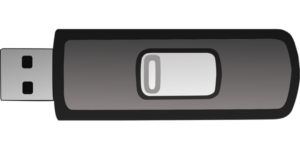
スティック型パソコンはUSBメモリサイズのパソコンです。CPUの性能向上、メモリの小型大容量化によって小型でも実用的なモノが発売されています。最新世代のCPU・Core Mを搭載したCompute StickというスティックPCがintelから発売されています。
ディスプレイや入力機器がないと使用できませんが、最も小型で持ち運びやすいものです。
HDMI端子のあるディスプレイに接続して使用します。
パソコンはどんなパーツでできているの?
パソコンは複数のパーツが組み合わせられてできています。
こうした機械要素を「ハードウエア」と呼びます。反対にデータだけで現実世界に実態のないプログラムなどを「ソフトウエア」といいます。
また、ハードウエアに対して「物理」という言葉が使われることがあります。
 こめやん
こめやん
パソコンのパーツは
- CPU
- GPU
- メモリ(メインメモリ、RAM)
- 外部記憶装置(HDDやSSDなど)
- マザーボード
- ディスプレイ
- 電源ユニット
- インターフェース(USBやLAN)
- 入力装置(マウス・キーボード)
が基本的な構成要素です。
CPU パソコンの頭脳
CPU(Central Processing Unit)は日本語で中央演算処理装置といいます。CPUはデータを受け取って計算する部分です。CPUは生物でいえば「頭脳」にあたる部分です。CPUはパソコンの性能を決定する最も重要な部品の一つです。
Intelが製造する「Coreシリーズ:Core i7やPentium、Celeron、Core M Atom」。AMDが製造する「Ryzen、Athlon」。ARMが製造する「Cortex」などがあります。
GPU グラフィック処理専門
GPU(Graphics Processing Unit)はCPUの仲間ですが、主に画像処理に特化した演算装置のことを指します。近年は3Dグラフィックの進歩によってよりたくさんのグラフィック処理が求められているためGPUは注目されています。特にオンラインゲームをやる人は性能の高いGPUを搭載する必要があります。最近はCPUとGPUを組み合わせた統合GPUが登場しています。
また、CPUは一つのことに集中するのが得意ですが、GPUは複数のことを同時に並列して処理するのが得意なのでこうした特徴を利用してグラフィック処理以外の用途利用が拡大しています。
nVidiaが発売しているGeForceシリーズやATI(AMD)のRadeonシリーズが有名です。
メモリ 一時的な記憶
メモリと呼ぶときは基本的にはHDDやSSD、SDカードなどの記憶メモリではなく、メインメモリと呼ばれるメモリを指します。どちらもデータを保存する装置ですが、メモリは一時的にデータを保存する場所でCPUに渡すデータを保存します。
メモリは容量の大きさよりも、読み書きのスピードが重要です。メモリのスピードが遅いとCPUがヒマになってしまうからです。そのためハードディスクと比べるとメモリは読み書きのスピードが段違いに高速です。
もちろんメモリの容量も重要です。
メモリの容量はよく作業机に例えられます。
実際に仕事に使っている机を想像してみてください。机が狭いとその都度机の本を本棚に戻したり、整理したりする必要があるので作業効率が低下してしまいますよね?
パソコンでも同様に、作業する人(CPU)が作業しやすいように机を大きく(メモリを大きく)すると処理が早くなることがあります。
古くなったパソコンがのろまになるのは「メモリの容量不足」が原因であることが多いです。
外部記憶装置(HDDやSSDなど) 保存のための装置
データを保存するための記憶装置です。HDDなどが外部記憶装置です。メインメモリよりも低速ですが、最近はSSDという高速アクセス可能な記憶装置が出てきています。
マザーボード CPUなどを搭載する基盤
マザーボードはメインボードとも呼ばれます。基盤といったほうが分かりやすいかもしれません。CPUやGPU、メインメモリ、各種インターフェース、チップセットを搭載した(搭載するための)基盤です。
ディスプレイ(モニタ)
液晶ディスプレイなどデータを表示するための装置です。
液晶には艶やかで綺麗な見た目の光沢液晶と照明の反射を抑えたノングレア液晶の二種類があります。
また、解像度(画面表示領域)の違いで4K,Full HD, HDなどがあります。
ディスプレイの端子には
- HDMI:テレビでも使われる薄くて平たい接続端子
- DVI-D:白くてでかい端子
- VGA:昔から使われている青い端子。アナログ
があります。ディスプレイポートと呼ばれる端子もあります。
電源ユニット
電源ユニットはコンセントから電源をPCに供給するためのパーツです。デスクトップ型ではパーツの種類や量によって大容量の電力を供給できる電源ユニットを搭載しなければなりません。高性能なCPU、GPUを搭載する場合は消費電力が大きくなるため、大容量電源ユニットを搭載する必要があるので注意します。
ノートPCでいえばACアダプターのようなものです。
インターフェース
外部から情報を受け渡しするための端子などを指します。空港のようなものです。USB端子などが代表例です。
入力装置
キーボードやマウスなどPCに情報を入力するための装置です。タッチパッドなども


